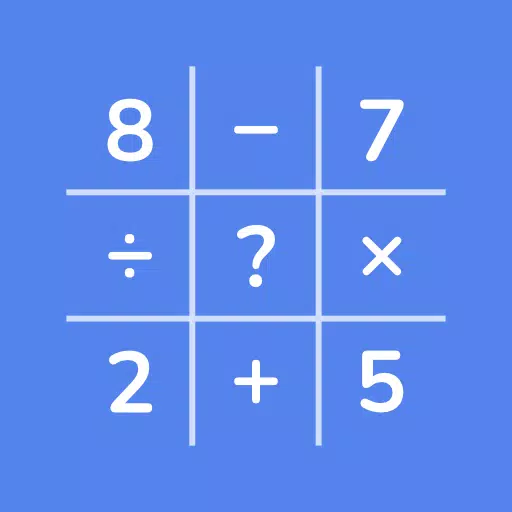Panduan ini memperincikan cara memasang dan menggunakan EmuDeck untuk bermain permainan Sega Game Gear pada Steam Deck anda, termasuk mengoptimumkan prestasi dan menyelesaikan masalah yang berpotensi. Kami akan membincangkan segala-galanya daripada persediaan awal hingga menyelesaikan masalah biasa selepas kemas kini Steam Deck.
Pautan Pantas
- Sebelum Memasang EmuDeck
- Memasang EmuDeck pada Dek Stim
- Memindahkan ROM Gear Permainan dan Menggunakan Pengurus Steam ROM
- Menyelesaikan Karya Seni yang Hilang dalam EmuDeck
- Bermain Permainan Gear Permainan di Dek Stim
- Memasang Pemuat Dek pada Dek Stim
- Memasang Pemalam Alat Kuasa
- Menyelesaikan Masalah Deck Loader Selepas Kemas Kini Stim Deck
Sega Game Gear, konsol pegang tangan perintis, kini menemui rumah baharu di Steam Deck terima kasih kepada EmuDeck. Panduan ini memastikan pengalaman permainan yang lancar dan dioptimumkan. Kemas kini terkini mengesyorkan menggunakan Alat Kuasa melalui Pemuat Dek untuk prestasi puncak.
Sebelum Memasang EmuDeck
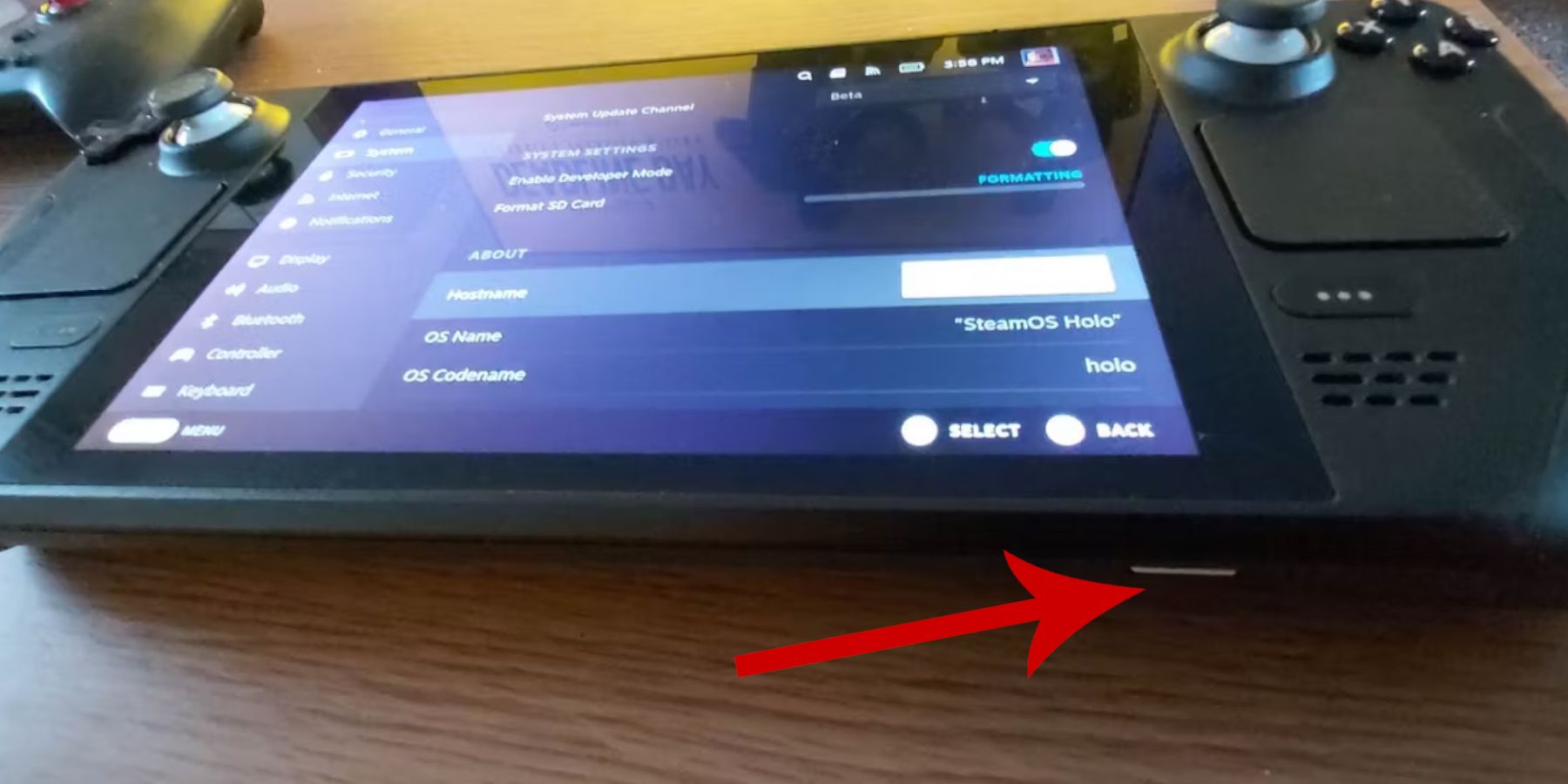 Sediakan Steam Deck anda dengan langkah penting ini:
Sediakan Steam Deck anda dengan langkah penting ini:
Dayakan Mod Pembangun:
- Tekan butang Steam.
- Navigasi ke menu Sistem.
- Dalam Tetapan Sistem, dayakan Mod Pembangun.
- Akses menu Pembangun baharu.
- Di bawah Pelbagai, dayakan Penyahpepijatan Jauh CEF.
- Mulakan semula Stim Deck anda.
Item Disyorkan:
- Kad MicroSD A2 (atau HDD luaran) untuk menyimpan ROM dan emulator.
- Papan kekunci dan tetikus (pilihan, tetapi sangat disyorkan untuk pengurusan fail yang lebih mudah).
- ROM Gear Permainan yang diperoleh secara sah (salinan permainan yang anda miliki).
Memasang EmuDeck pada Stim Deck
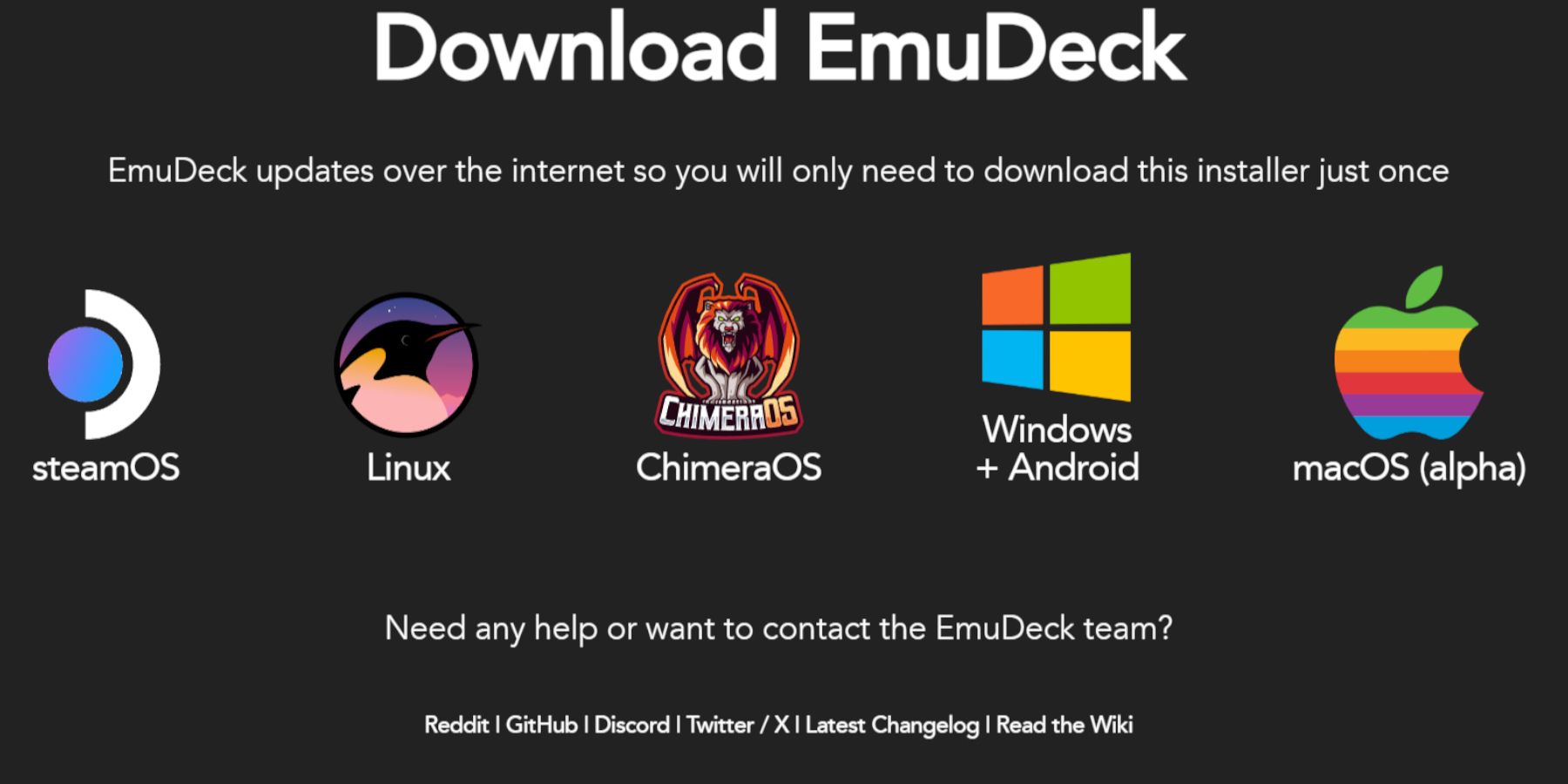 Mari pasang EmuDeck:
Mari pasang EmuDeck:
- Tukar kepada Mod Desktop.
- Buka penyemak imbas web dan muat turun EmuDeck.
- Pilih versi SteamOS dan pilih Pemasangan Tersuai.
- Pilih kad SD anda sebagai lokasi pemasangan utama.
- Pilih emulator yang anda inginkan (RetroArch, Emulation Station, Steam ROM Manager adalah disyorkan).
- Dayakan Auto Simpan.
- Selesaikan pemasangan.
Quick Settings (dalam EmuDeck):
- Pastikan AutoSimpan didayakan.
- Dayakan Padanan Reka Letak Pengawal.
- Tetapkan Sega Classic AR kepada 4:3.
- Hidupkan Pegang Tangan LCD.
Memindahkan ROM Gear Permainan dan Menggunakan Pengurus Steam ROM
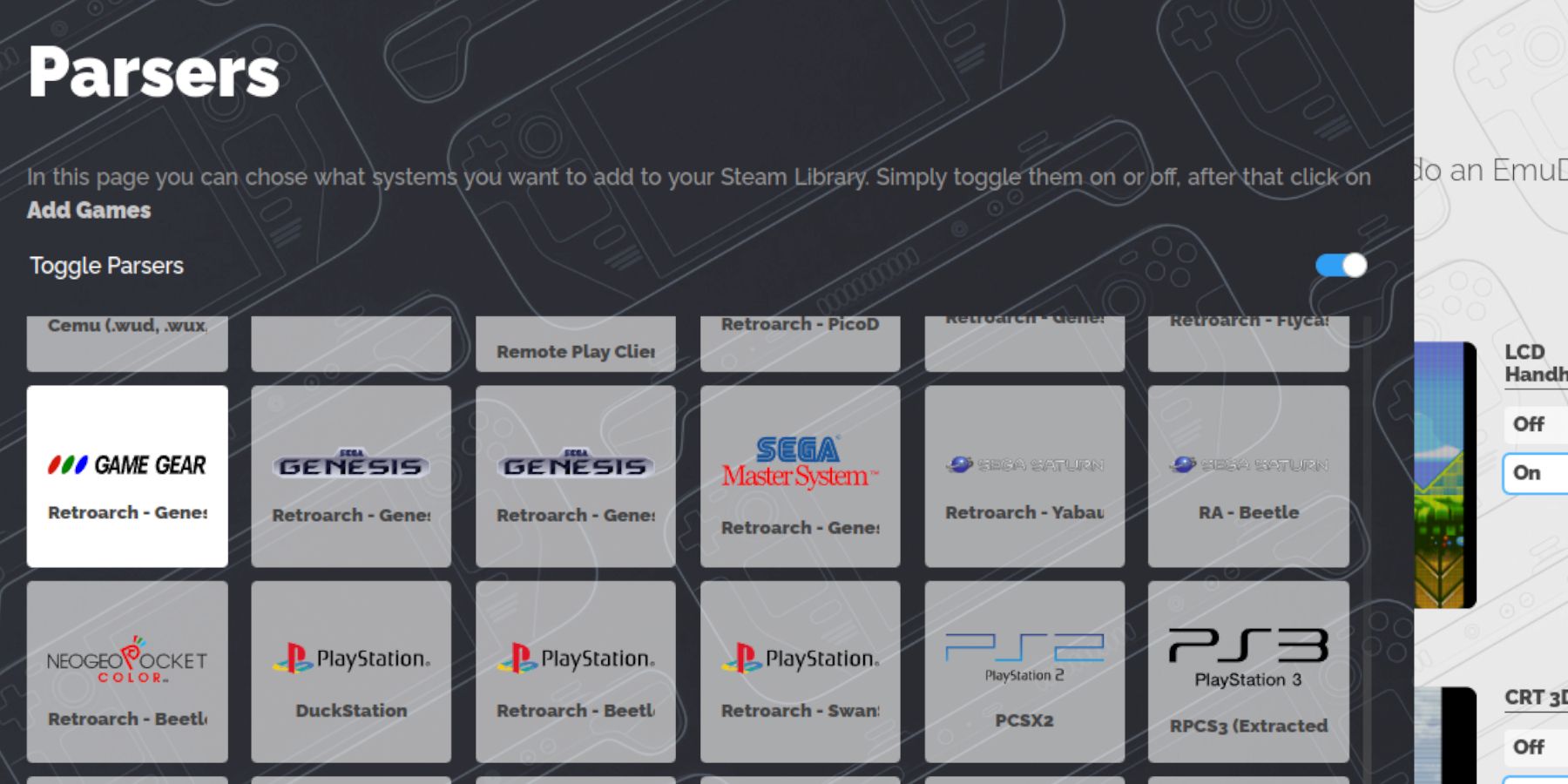 Tambahkan permainan anda:
Tambahkan permainan anda:
Pindah ROM:
- Dalam Mod Desktop, gunakan Pengurus Fail Dolphin untuk menavigasi ke folder
Emulation/ROM/gamegearkad SD anda. - Pindahkan ROM Gear Permainan anda ke dalam folder ini.
Pengurus ROM Stim:
- Buka EmuDeck dan lancarkan Pengurus ROM Steam.
- Tutup Pelanggan Steam apabila digesa.
- Pilih ikon Gear Permainan.
- Tambahkan permainan anda dan huraikannya.
- Sahkan karya seni dan simpan ke Steam.
Menyelesaikan Karya Seni yang Hilang dalam EmuDeck
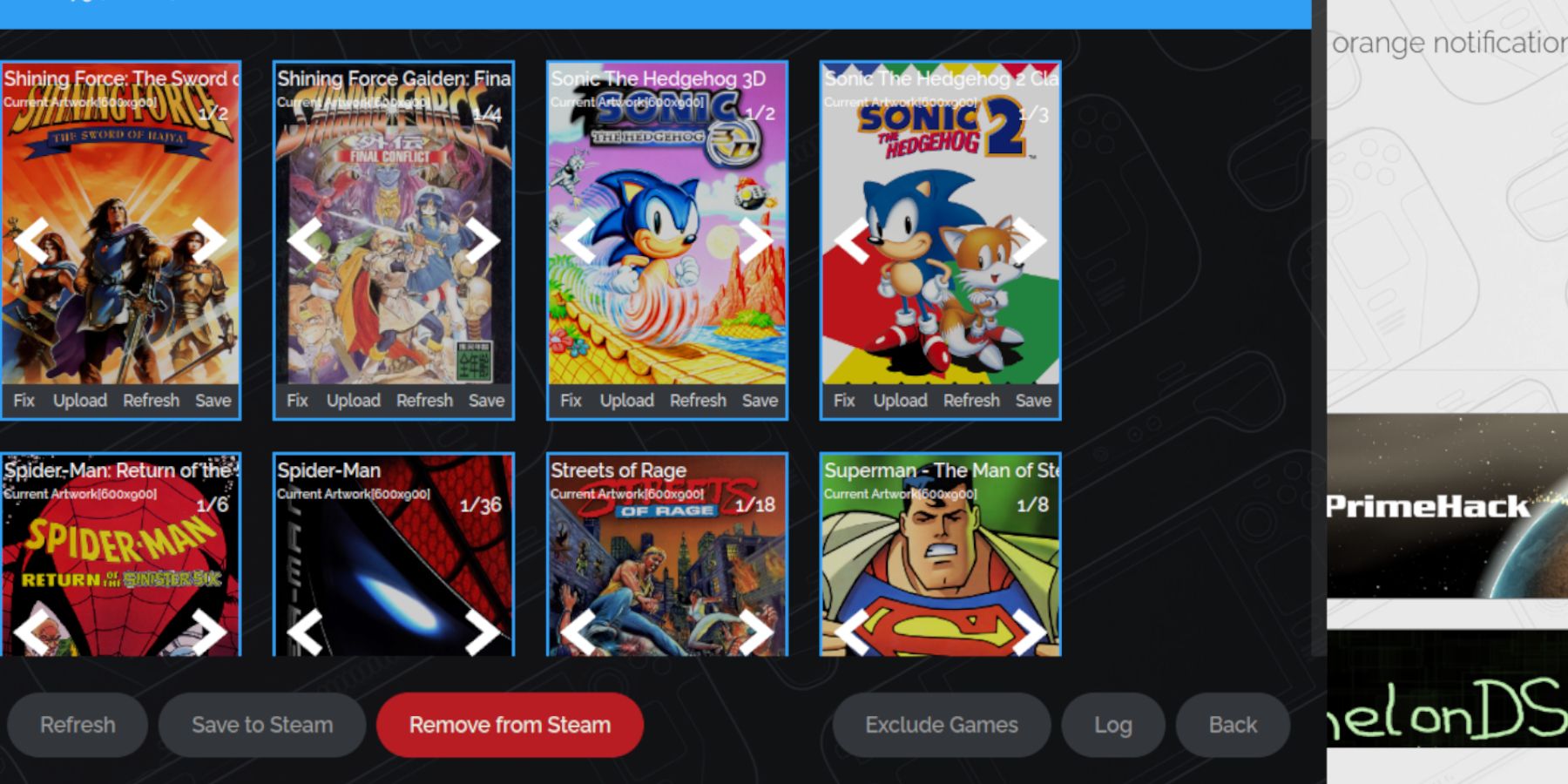 Betulkan karya seni yang hilang atau salah:
Betulkan karya seni yang hilang atau salah:
- Gunakan fungsi "Betulkan" dalam Pengurus ROM Steam, mencari mengikut tajuk permainan.
- Alih keluar sebarang nombor sebelum tajuk permainan dalam nama fail ROM, kerana ini boleh mengganggu pengesanan karya seni.
- Muat naik karya seni yang hilang secara manual melalui fungsi muat naik Steam ROM Manager, menggunakan imej yang disimpan pada folder Gambar Steam Deck anda.
Bermain Permainan Gear Permainan di Dek Stim
- Tukar kepada Mod Permainan.
- Akses Perpustakaan anda dan tab Koleksi.
- Pilih permainan Gear Permainan anda dan main.
Tetapan Prestasi (QAM > Prestasi):
- Dayakan "Gunakan profil setiap permainan."
- Tingkatkan "Had Bingkai" kepada 60 FPS.
Memasang Pemuat Dek pada Dek Stim
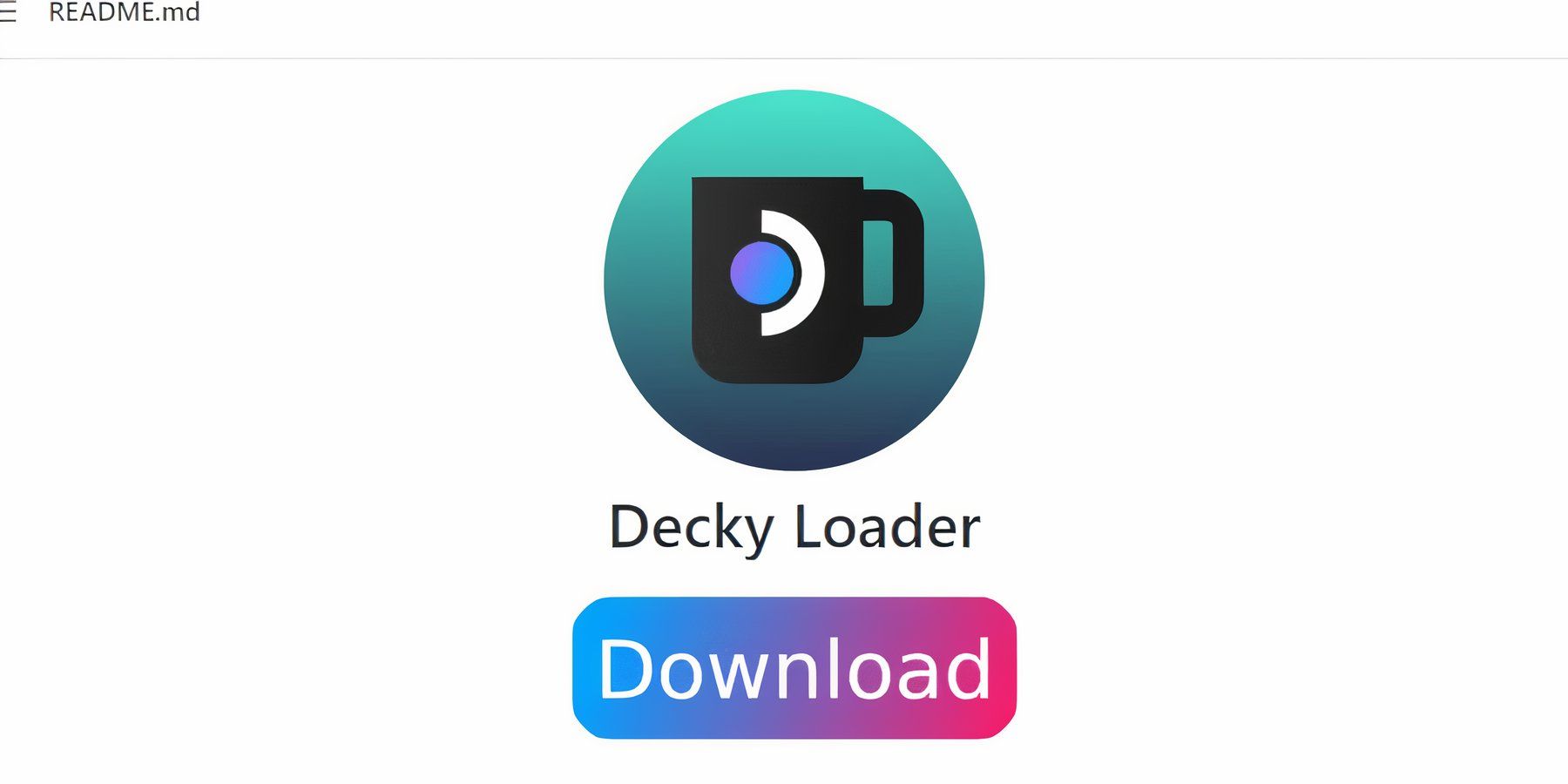 Pasang Deky Loader untuk kawalan yang dipertingkatkan:
Pasang Deky Loader untuk kawalan yang dipertingkatkan:
- Tukar kepada Mod Desktop.
- Muat turun Decky Loader daripada halaman GitHubnya.
- Jalankan pemasang dan pilih Pemasangan Disyorkan.
- Mulakan semula Steam Deck anda dalam Mod Permainan.
Memasang Pemalam Alat Kuasa
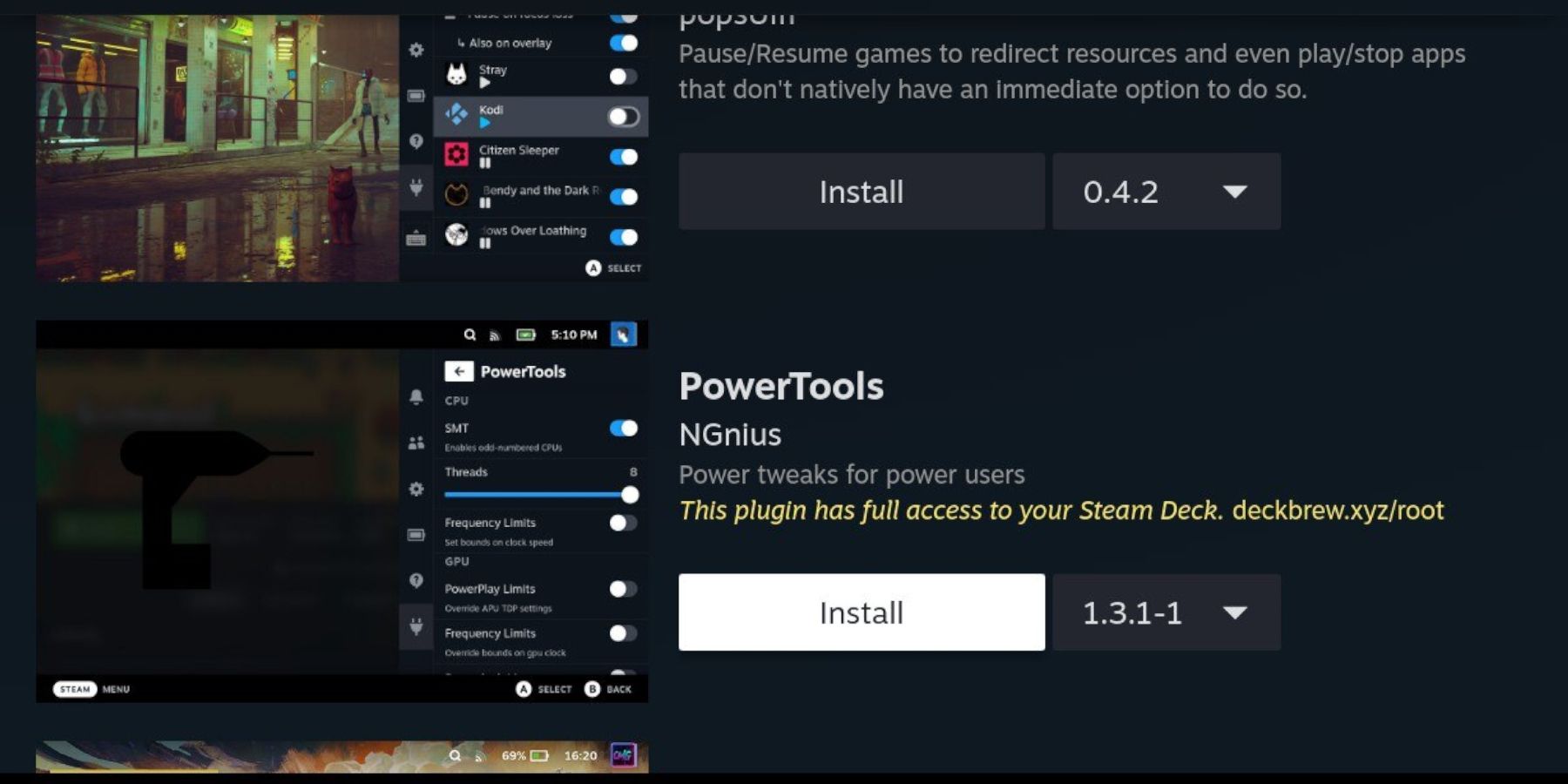 Pasang dan konfigurasikan Alat Kuasa:
Pasang dan konfigurasikan Alat Kuasa:
- Akses Deky Loader melalui QAM.
- Buka Deky Store dan pasang pemalam Power Tools.
- Dalam Alat Kuasa, lumpuhkan SMT, tetapkan Benang kepada 4, dayakan Kawalan Jam GPU Manual dan tetapkan Kekerapan Jam GPU kepada 1200. Dayakan Setiap Profil Permainan.
Menyelesaikan Masalah Pemuat Dek Selepas Kemas Kini Dek Stim
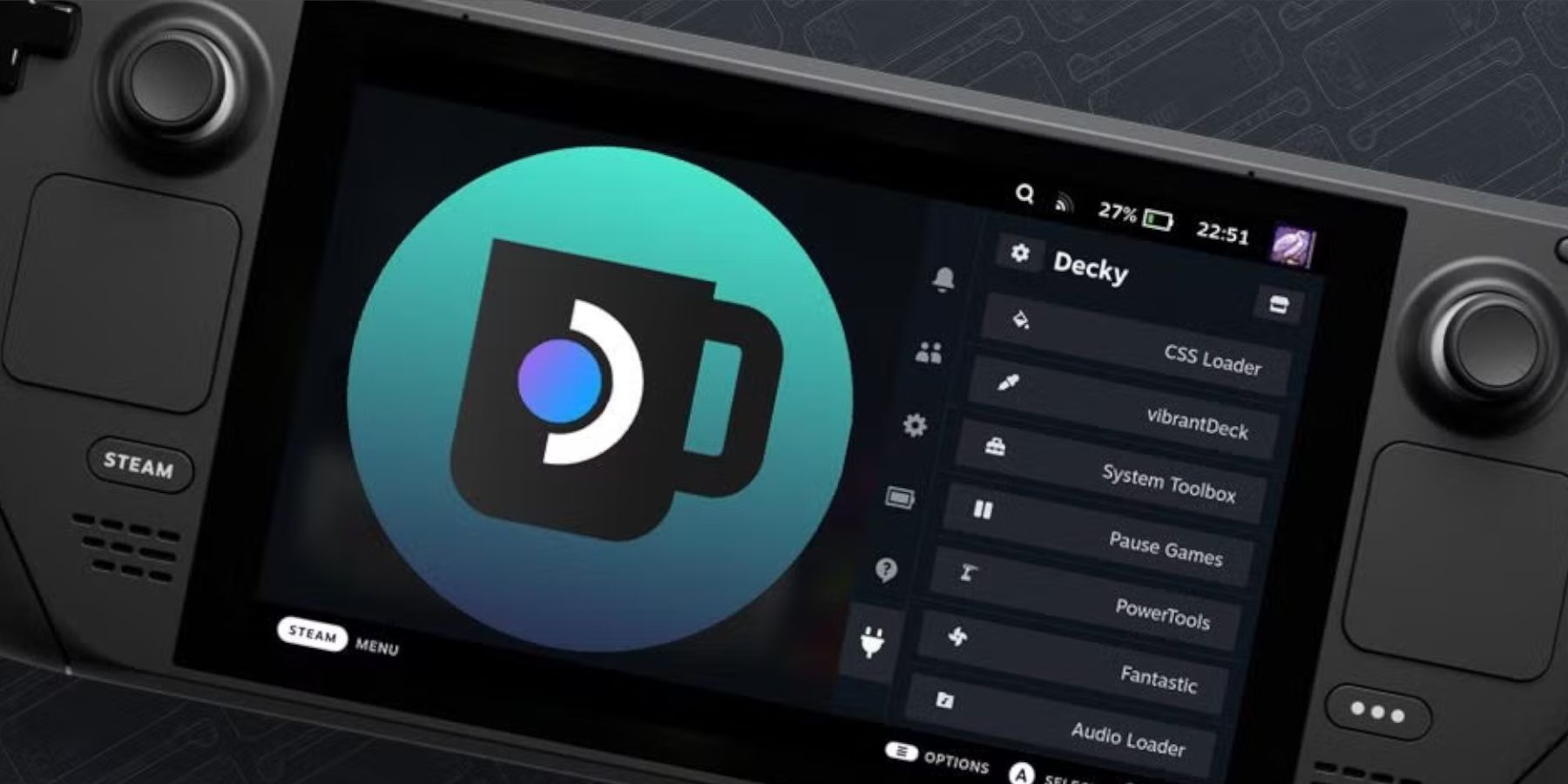 Pulihkan Deck Loader selepas kemas kini Steam Deck:
Pulihkan Deck Loader selepas kemas kini Steam Deck:
- Tukar kepada Mod Desktop.
- Muat turun semula Decky Loader daripada GitHub.
- Jalankan pemasang (pilih "Laksanakan", bukan "Buka").
- Masukkan kata laluan sudo anda.
- Mulakan semula Steam Deck anda dalam Mod Permainan.
 Nikmati permainan Gear Permainan anda di Steam Deck anda!
Nikmati permainan Gear Permainan anda di Steam Deck anda!